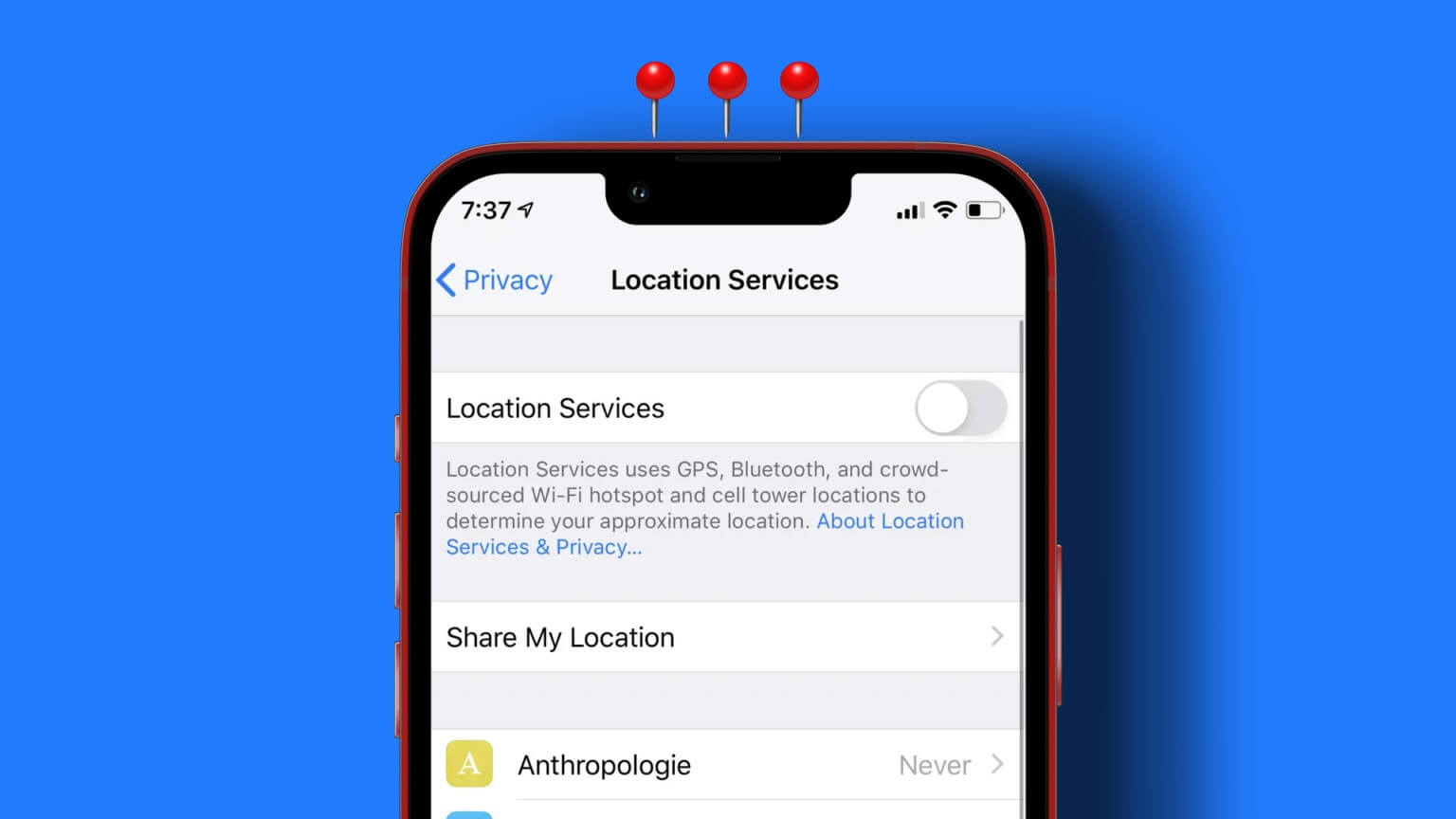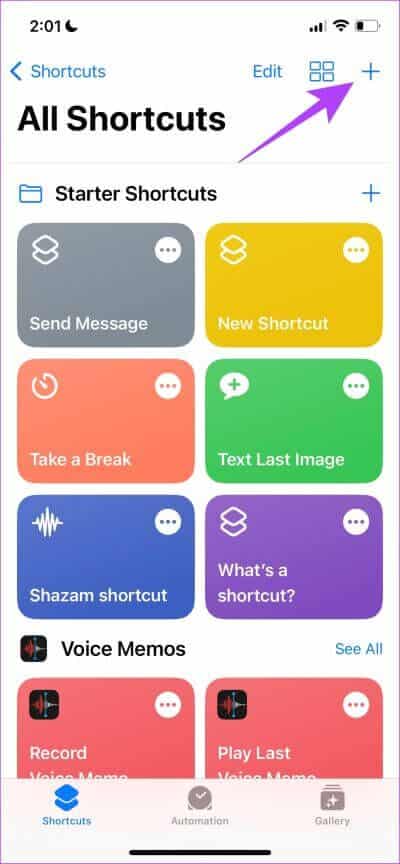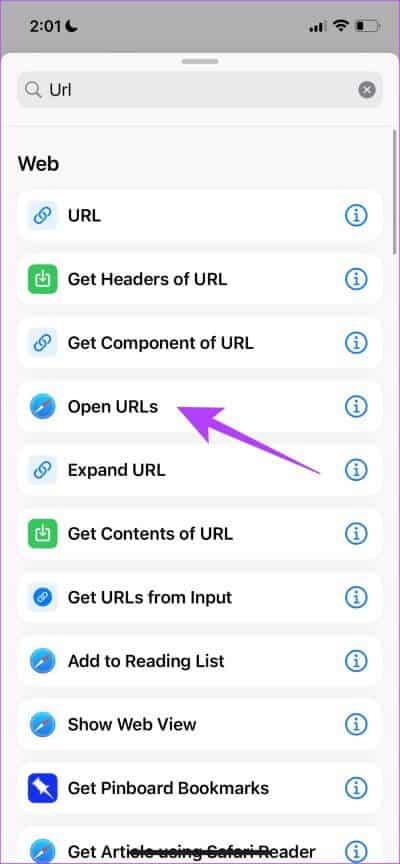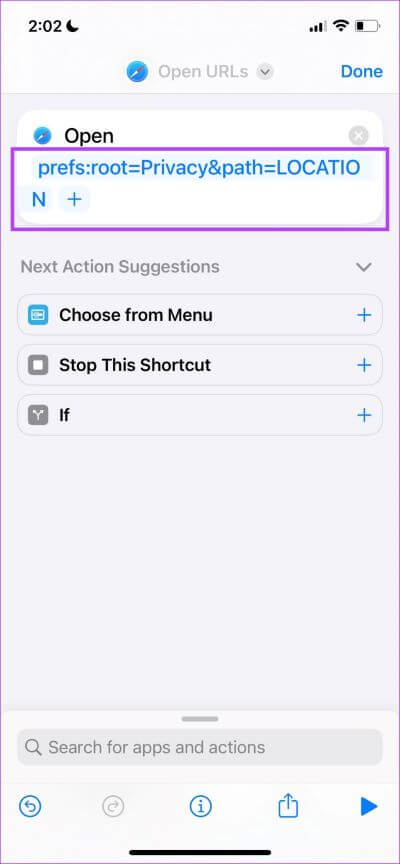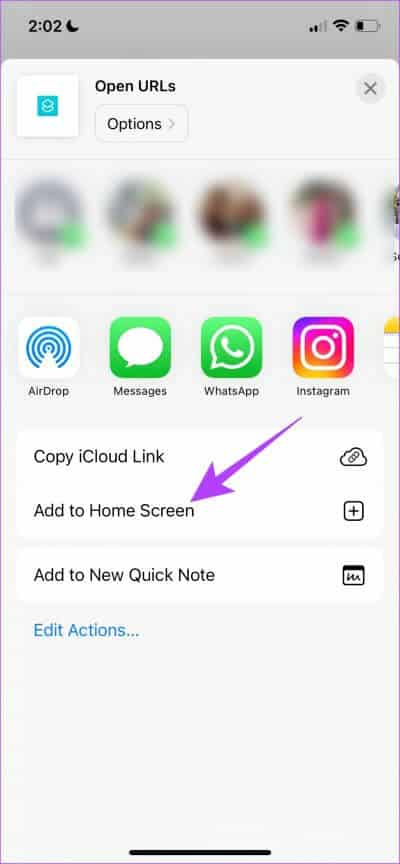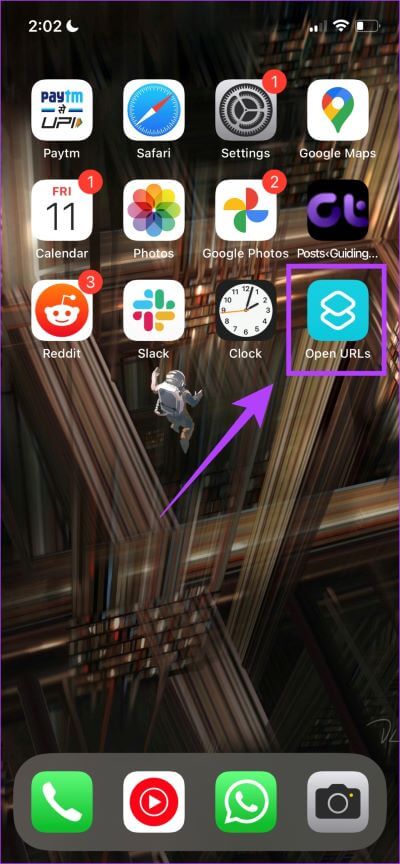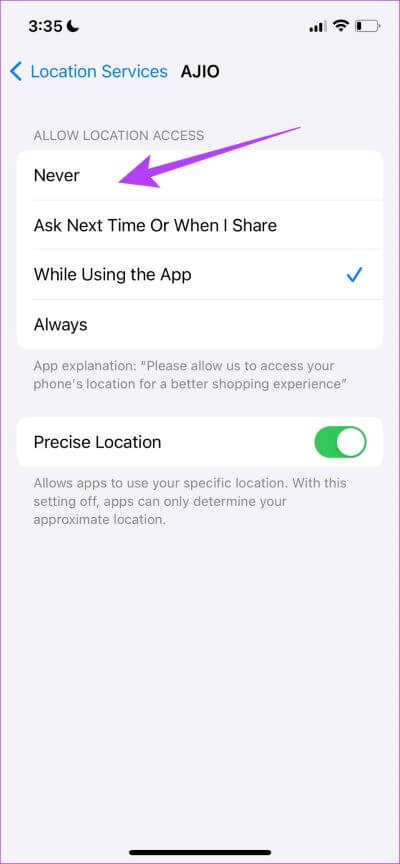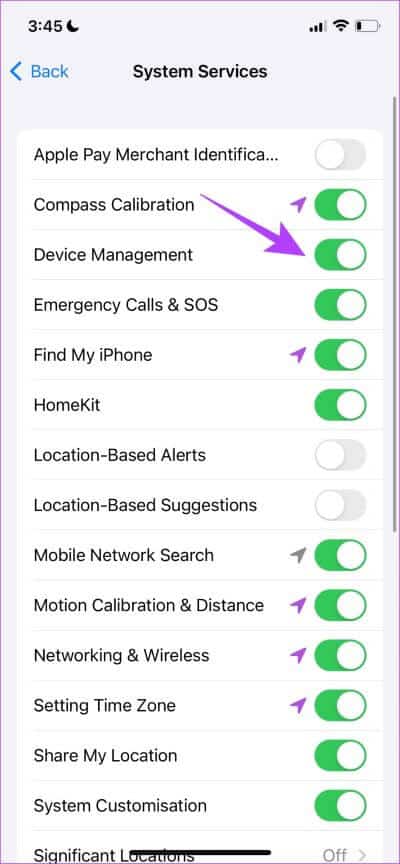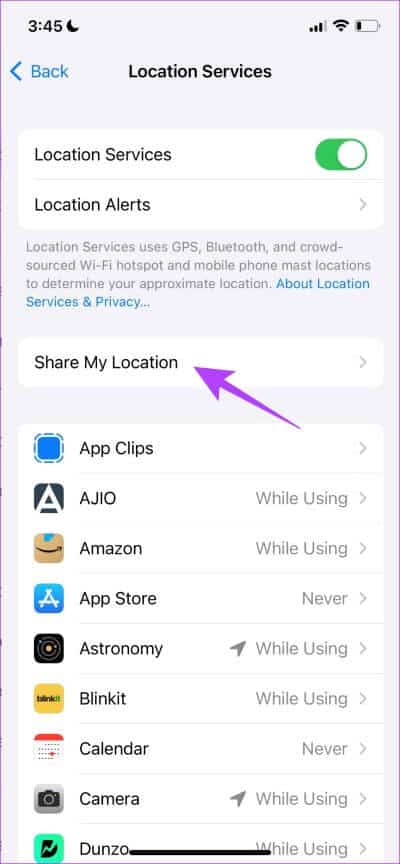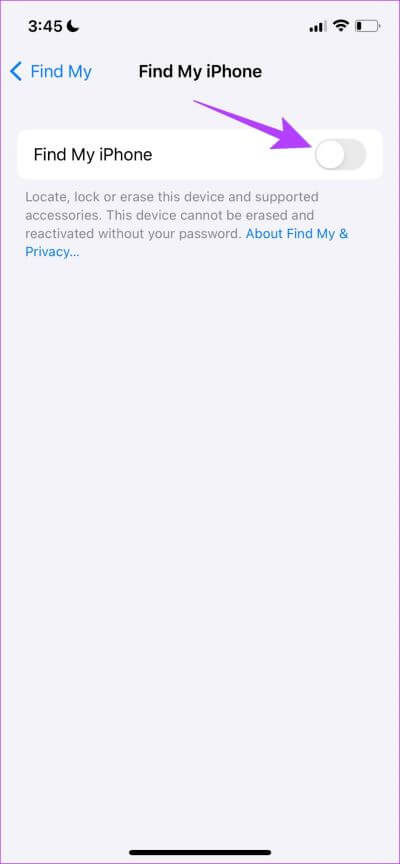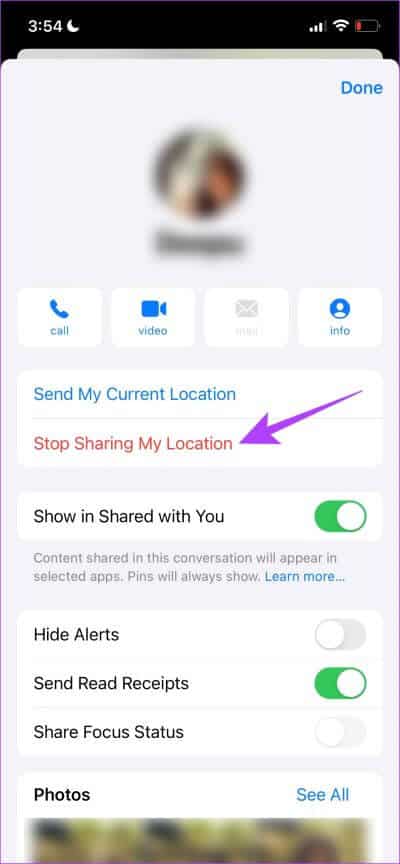6 Möglichkeiten, den Standort auf dem iPhone zu deaktivieren
Obwohl wir das iPhone lieben und verwenden, vermissen wir viele der kleinen Funktionen von Android, insbesondere die Möglichkeit, mit einem einzigen Fingertipp auf Ortungsdienste zuzugreifen. Wenn Sie eine ähnliche Meinung teilen, ist die gute Nachricht, dass wir uns auch auf dem iPhone zurechtgefunden haben. In diesem Artikel zeigen wir Ihnen das zusammen mit fünf anderen Möglichkeiten, den Standort auf dem iPhone zu deaktivieren, um zu verhindern, dass Apps verfolgt werden.
Wir fragen uns oft, warum Apple es verpasst hat, einen Standortschalter hinzuzufügen Kontrollzentrum. Aber wenn Sie kürzlich von Android migriert sind und nach einer schnellen Möglichkeit suchen, den Standort aus Datenschutzgründen zu deaktivieren, sind Sie hier genau richtig – hier sind sechs Möglichkeiten, den Standort auf dem iPhone zu deaktivieren. Lass uns anfangen.
1. Deaktivieren Sie den Standort auf dem iPhone mithilfe der Einstellungen
Hier ist die herkömmliche Methode zum Deaktivieren des Standorts auf dem iPhone über die App "Einstellungen". Dies erfordert jedoch einige Schritte.
Schritt 1: Öffne zuerst eine App Einstellungen.
Schritt 2: Klicke auf "Privatsphäre und Sicherheit".
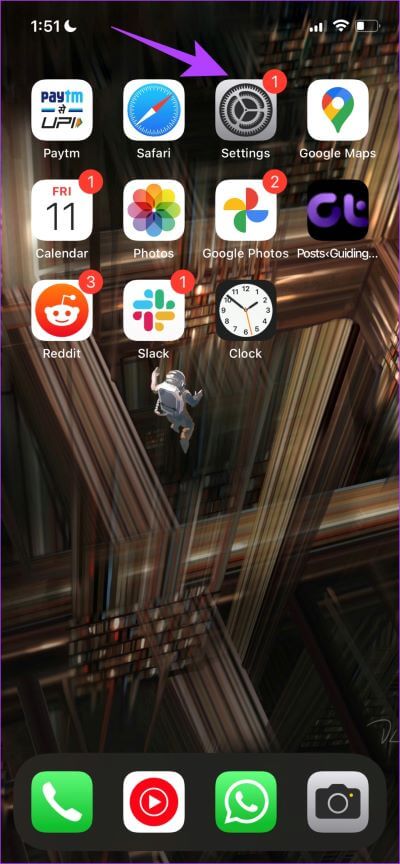
Schritt 3: Klicke auf Site-Services und ausschalten Schalten Sie den Ortungsdienste-Schalter ein.
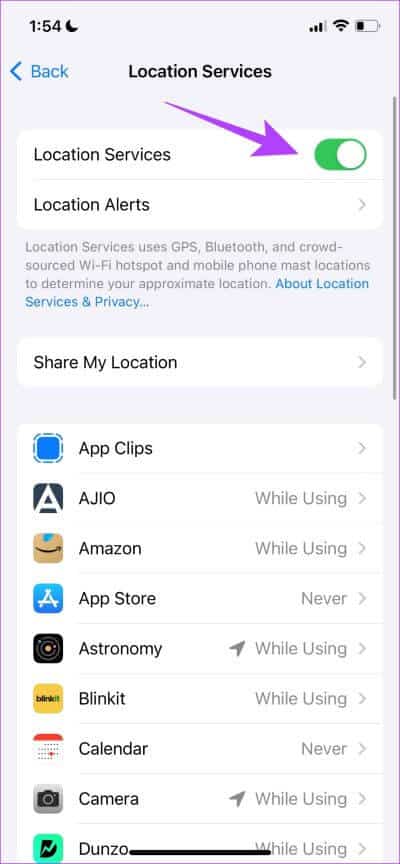
Das ist es! Wenn Sie der Meinung sind, dass der Vorgang etwas länger dauert, zeigen wir Ihnen im nächsten Abschnitt eine einfachere Möglichkeit, den Standort auf dem iPhone zu deaktivieren.
2. So deaktivieren Sie den Standort auf dem iPhone mithilfe von Verknüpfungen
Shortcuts, eingeführt in iOS 13, sind eine großartige Möglichkeit, Funktionen auf Ihrem iPhone zu automatisieren. Die Möglichkeiten sind endlos, was wir sehr zu schätzen wissen. In Anbetracht dessen, wie leistungsfähig es ist, konnten wir eine Verknüpfung zum Deaktivieren der Website erstellen, die definitiv in allen Fällen funktioniert. So richten Sie es ein.
Schritt 1: Öffne eine App Shortcuts Auf einem Gerät iPhone Ihre. Wenn fertig Deinstallieren Sie es Sie können es über den unten stehenden Link aus dem App Store installieren.
Schritt 2: Tippen Sie danach auf das Symbol + erschaffen Neues Akronym.
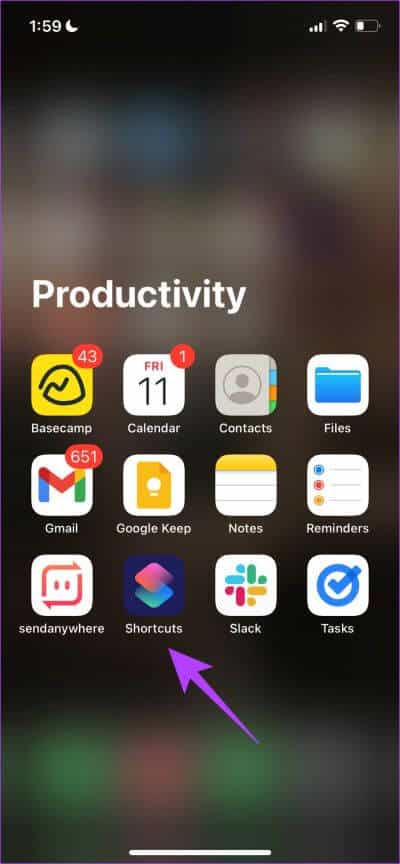
Schritt 3: Finden Sie eine Abkürzung URLs öffnen in der Suchleiste und tippen Sie in den Suchergebnissen darauf.
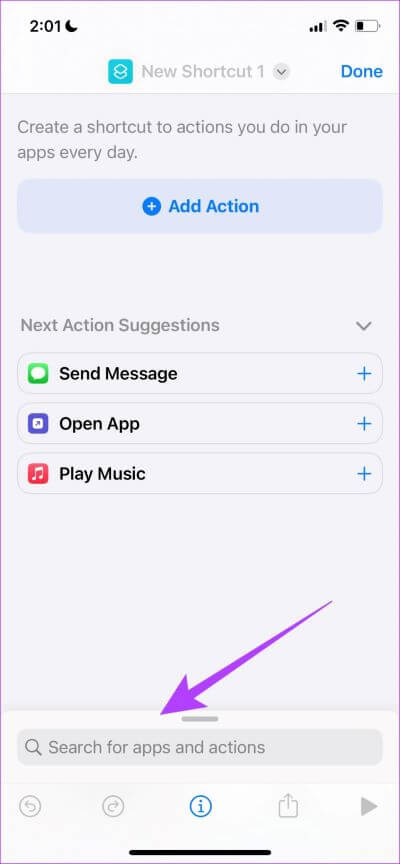
Schritt 4: Klicke auf URL-Text hinzufügen Schreib ihm. Geben Sie nun die folgende URL ein:
prefs:root=Datenschutz&path=LOCATION
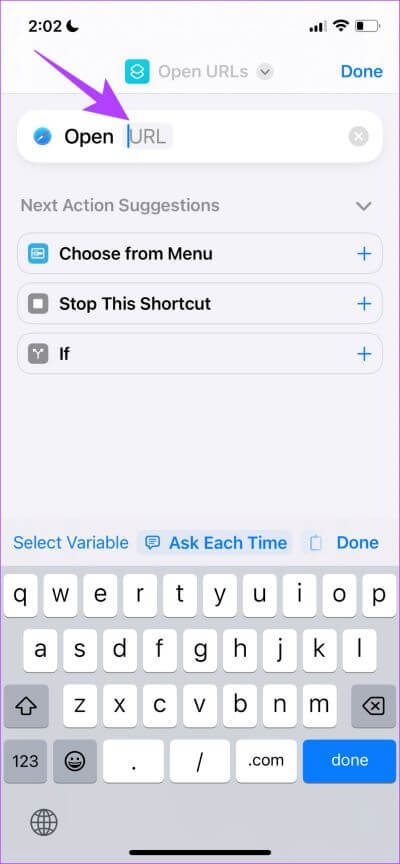
Schritt 5: Optional: hinzufügen Abkürzung Wählen Sie auf Ihrem Startbildschirm aus Teilen-Option unten und klicken Sie aufZum Startbildschirm hinzufügen".
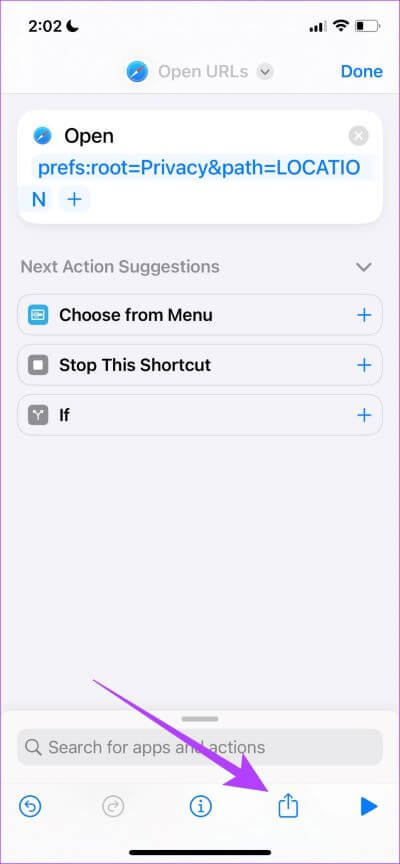
Schritt 6: Klicke auf wieder hinzufügen Dann drücken Es war abgeschlossen. wird sein Verknüpfung erstellen und fügen Sie es Ihrem Startbildschirm hinzu.
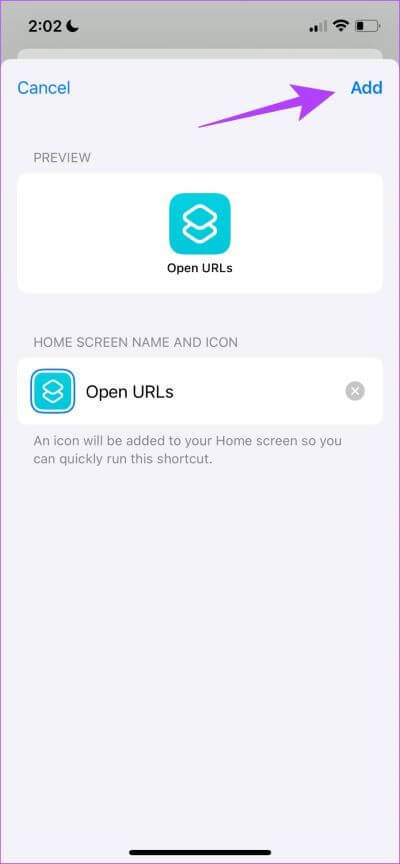
Sie können die Verknüpfung auch als Widget hinzufügen. Und so können Sie Ortungsdienste auf dem iPhone mit einem einzigen Klick aktivieren oder deaktivieren.
Sehen wir uns als Nächstes an, wie Sie den Standort für bestimmte Apps und Dienste deaktivieren können.
3. So deaktivieren Sie Ortungsdienste für bestimmte iOS-Apps
Wenn Sie den Standort nicht auf Systemebene deaktivieren möchten, können Sie ihn nur für bestimmte Apps deaktivieren. Hier ist, wie es geht:
Schritt 1: Öffne eine App die Einstellungen und wählen Sie "Privatsphäre und Sicherheit".
Schritt 2: Klicke auf Site-Dienste.
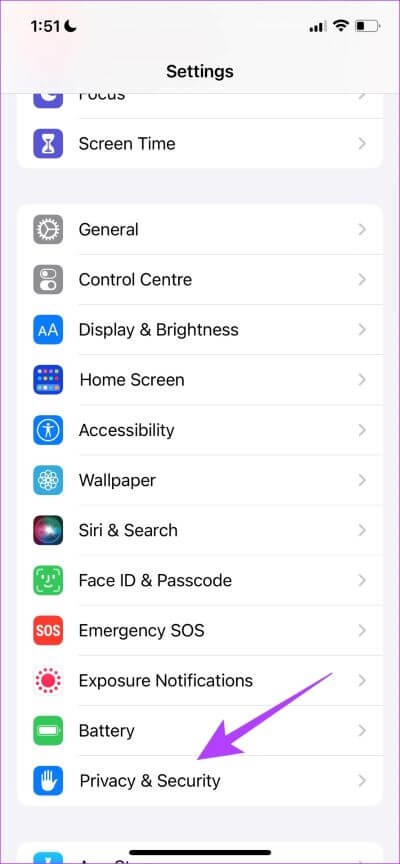
Schritt 3: Sie finden nun eine Liste durch Anwendungen. Klicken Sie auf die Anwendung und wählen Sie "noch niestoppen Schalten Sie die Website für die Anwendung vollständig ein.
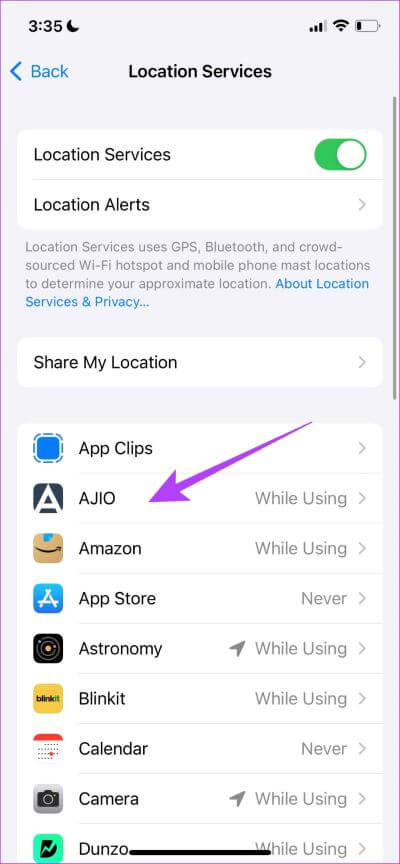
So können Sie den Standort auf iPhone-Basis pro App deaktivieren. Wenn Sie jedoch den Standortzugriff für einige Erstanbieter-Artikel auf dem iPhone deaktivieren möchten, müssen Sie Folgendes tun.
4. Deaktivieren Sie IPHONE LOCATION SERVICES für Systemdienste
So deaktivieren Sie den Standortzugriff für alle Systemdienste und Elemente auf dem iPhone. Wir empfehlen dies jedoch nicht, es sei denn, Sie haben berechtigte Bedenken.
Schritt 1: Öffne eine App die Einstellungen und wählen Sie Privatsphäre und Sicherheit.
Schritt 2: Lokalisieren Site-Dienste.
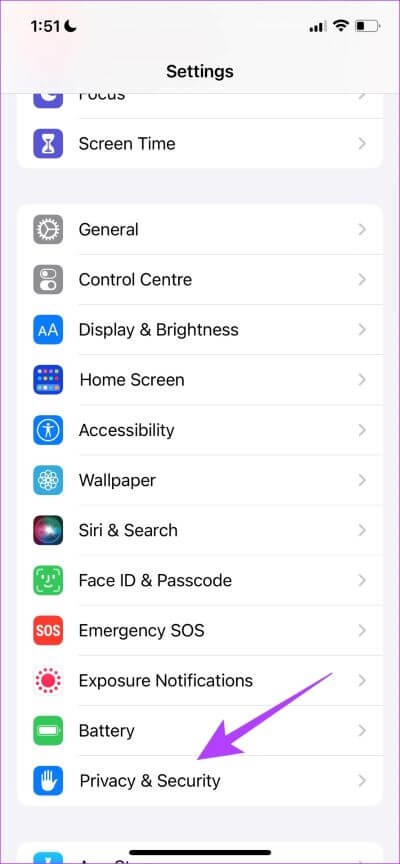
Schritt 3: Klicke auf Systemdienste.
Schritt 4: Endlich ausschalten Systemdienst wechseln das du willst Deaktivieren Sie den Zugriff auf ihre Website.
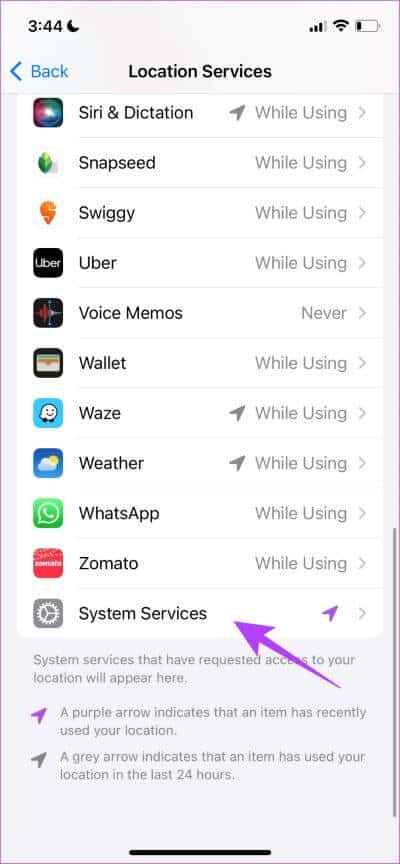
Das iPhone verfügt auch über eine Funktion, mit der Sie Ihren Standort mit Freunden teilen und Ihren Standort auf dem iPhone verwenden können Mein iPhone suchen Wenn du es verlierst. Wenn Sie die Website also unbedingt für alle Dienste deaktivieren möchten, sollten Sie sie möglicherweise auch dafür deaktivieren.
5. So beenden Sie das Teilen des Standorts mit Freunden und finden mein iPhone
Hier ist wie Deaktivieren Sie die Standortfreigabe mit Ihren Freunden Und deaktivieren Sie es auch für Find My iPhone. Denken Sie daran, dass Sie nach dem Deaktivieren des GPS-Zugriffs die Find My-App nicht verwenden können, um Ihr iPhone zu finden, wenn es verloren geht.
Schritt 1: Öffne eine App die Einstellungen und klicke "Privatsphäre und Sicherheit".
Schritt 2: Klicke auf "Meinen Standort teilen".
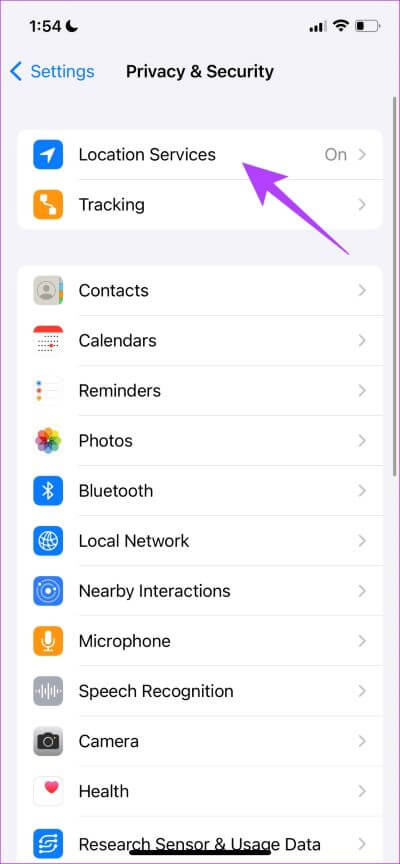
Schritt 3: schalte aus „Meinen Standort teilen“ und öffnen Option "Mein iPhone suchen", und ausschalten Schalten Sie dafür den Schalter ein.
Hinweis: Sie haben auch eine Liste von Freunden, mit denen Sie den Standort teilen können, und wenn Sie den Standort nur für einen bestimmten Freund deaktivieren möchten, können Sie auf den Namen tippen und den Schalter ausschalten.

Schließlich können Sie auch überprüfen, ob Sie die Standortfreigabe auf iMessage aktiviert haben, was im Grunde genommen ein Live-Standort in Echtzeit ist. So deaktivieren Sie es.
6. SO DEAKTIVIEREN SIE DEN STANDORT IN DER IPHONE-NACHRICHT
Schritt 1: Öffnen Kontakt-Chat mit wem Sie die Seite teilen.
Schritt 2: Klicken Sie auf Profil und dann auf eine Option "Meinen Standort nicht mehr teilen".
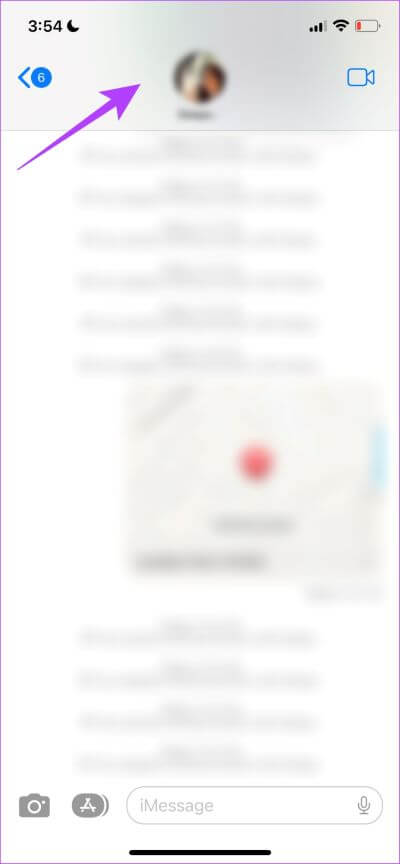
Und dies sind alle Möglichkeiten, wie Sie den Standort auf dem iPhone deaktivieren können. Wenn Sie jedoch noch weitere Fragen dazu haben, können Sie einen Blick in den FAQ-Bereich unten werfen.
Häufig gestellte Fragen zum Deaktivieren von Ortungsdiensten auf dem iPhone
1. Können Sie den Standort im Kontrollzentrum deaktivieren?
Nein, Sie können die Website nicht über das Control Center deaktivieren.
2. Funktioniert Apple Pay ohne Ortungsdienste?
Ja, da es NFC verwendet, benötigen Sie keine Netzwerkdienste.
3. Erhöht das Deaktivieren des Standorts auf dem iPhone die Privatsphäre?
Ja, durch das Deaktivieren des Standorts auf dem iPhone entfernen Sie im Grunde genommen den Zugriff auf Ihren Standort von der jeweiligen App oder dem jeweiligen Dienst.
4. Spart das Deaktivieren des Standorts auf dem iPhone Batterie?
Jawohl. Es ist vielleicht nicht sehr auffällig, aber theoretisch soll es die Batterie schonen.
5. Benötigen Online-Zahlungsdienste iPhone-Ortungsdienste?
Um Ihren physischen Standort zu überprüfen, ja, einige Zahlungs-Apps fordern möglicherweise Standortdienste auf dem iPhone an.
GENIESSEN SIE MEHR PRIVATSPHÄRE AUF DEM IPHONE
So können Sie die Ortungsdienste auf dem iPhone auf verschiedene Arten deaktivieren. Wir hoffen, dass dieser Leitfaden Ihnen hilft, neue Wege zu entdecken. Denken Sie daran, dass Sie, während Sie sich für eine zusätzliche Ebene der Privatsphäre entscheiden, indem Sie den Standort deaktivieren, alle iPhone-Funktionen verlieren, die basierend auf Ihrem Standort oder Ihrer Geografie funktionieren!